Sisukord
D NS_PROBE_FINISHED_BAD_CONFIG & D NS_PROBE_FINISHED_NXDOMAIN Chrome'i vead on seotud vigase DNS-konfiguratsiooniga. Vead tähendavad, et DNS (domeeninimede süsteem) ei leia soovitud veebilehte.
DNS vastutab domeeninimede tõlkimise eest numbrilisteks IP-aadressideks. Enamikul juhtudel, tavaliselt kodustes või avalikes võrkudes, määratakse IP- ja DNS-aadressid (seaded) automaatselt, kui seade (arvuti, tahvelarvuti, mobiiltelefon jne) on ühendatud ruuteriga. Võrgukeskkondades määratakse need seaded (IP- ja DNS-aadressid) käsitsi võrguadministraatorite poolt.

Kui DNS seaded on valed või vigased, siis ei saa teie internetibrauser internetti pääseda, sest DNS ei suuda domeeninimesid IP-aadressideks tõlkida (lahendada) (ei leia külastatava veebisaidi füüsilist IP-aadressi). Sellisel juhul saate sõltuvalt teie brauserist järgmised vead, kui proovite veebisaiti külastada:
- Google Chrome: "See veebileht ei ole saadaval. DNS_PROBE_FINISHED_BAD_CONFIG" või " DNS_PROBE_FINISHED_NXDOMAIN". Mozilla Firefox: " Serverit ei leitud. Firefox ei leia serverit aadressil www.example.com." Internet Explorer: " Seda lehekülge ei saa kuvada "
See õpetus sisaldab üksikasjalikke juhiseid, kuidas lahendada vead "dns_probe_finished_bad_config" ja "dns_probe_finished_nxdomain" Chrome'is.
Kuidas FIX: Chrome DNS_PROBE_FINISHED BAD_CONFIG või DNS_PROBE_FINISHED_NXDOMAIN Viga .
Lahendus 1. Skaneerige oma arvutit viiruste jaoks.Lahendus 2. Käivitage ruuter uuesti.Lahendus 3. Lähtestage TCP/IP protokoll.Lahendus 4. Värskendage IP aadressi ja lähtestage DNS aadressi seaded.Lahendus 5. Muutke DNS seaded. Lahendus 1. Skaneerige oma arvutit viiruste jaoks.
Viirused või pahatahtlikud programmid võivad põhjustada võrgu- ja internetiühenduse probleeme. Seega, enne kui jätkate oma ühendusprobleemide lahendamist, kasutage seda pahavara skaneerimise ja eemaldamise juhendit, et kontrollida ja eemaldada viirused ja/või pahatahtlikud programmid, mis võivad teie arvutis töötada.
Lahendus 2. Käivitage ruuter uuesti.
1. Ühendage lahti toitejuhe internetiruuterist vähemalt 30 sekundiks.
2. Pistik toitejuhe uuesti ja taaskäivitage teie arvuti.
3. Proovige luua veebilehitsejaga ühendus internetti.
Lahendus 3. TCP/IP-protokolli lähtestamine.
1. Avage kõrgendatud käsurea aken, minnes aadressile:
Veebilehel Windows 7 & Vista minna:
- Start > Kõik programmid > Aksessuaarid paremklõps et " Käskkiri " ja valige " Käivita administraatorina ”.
Veebilehel Windows 10, 8 ja 8.1 :
- Paremklõpsake Windows'i käivitusnupul
 ja valige Käskkiri (administraator)
ja valige Käskkiri (administraator)
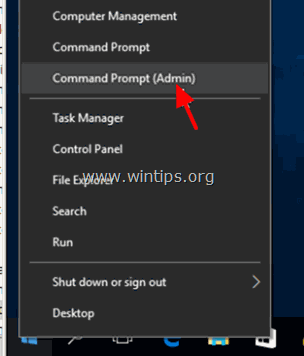
2. Sisestage käsureale järgmine käsk ja vajutage Sisesta .
- netsh int ip reset
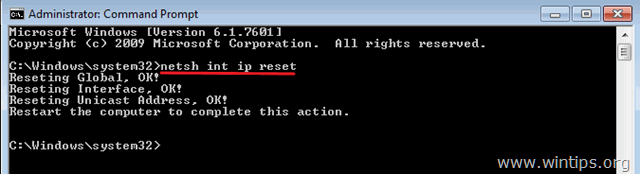
3. Sulgege käsurea ja taaskäivitage teie arvuti.
Lahendus 4. Värskendage IP-aadressi ja lähtestage DNS-aadressi seaded.
1. Avage kõrgendatud käsurea.
2. Sisestage käsurea aknas järjestikku järgmised kolm (3) käsku (vajutage nuppu Sisesta pärast igaühe sisestamist).
- ipconfig /release ipconfig /flushdns ipconfig /renew
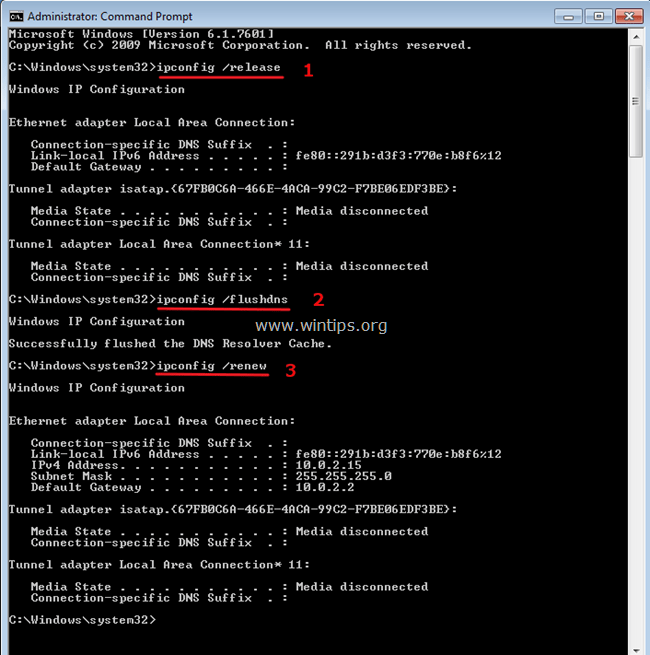
3. Sulgege käsurea ja taaskäivitage teie arvuti.
Lahendus 5: DNS-seadete muutmine.
1. Mine aadressile Juhtpaneel > Võrgu- ja jagamiskeskus .
2. Klõpsake Adapteri seaded vasakul.
3. Aktiivse võrguühenduse (nt "Local Area Connection") avamiseks tehke topeltklõps.
4. Valige Interneti-protokolli 4. versioon (TCP/IPv4) ' ja klõpsake Omadused .
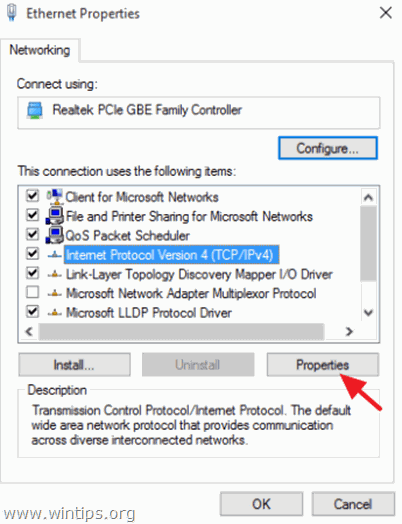
5. Valige " Kasutage järgmisi DNS-serveri aadresse " ja sisestage järgmised Google DNS-serveri aadressid:
- 8.8.8.8 8.8.4.4
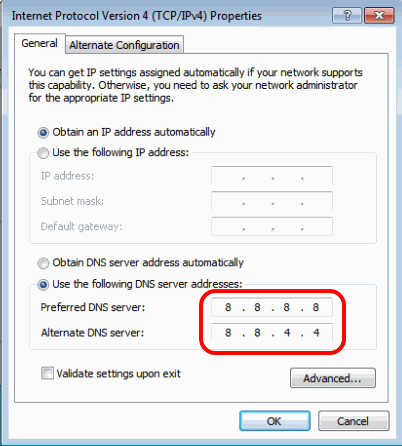
6. Vajutage OK (kaks korda) võrgu omaduste sulgemiseks.
7. Restart teie arvuti.
See on kõik! Andke mulle teada, kas see juhend on teid aidanud, jättes oma kogemuse kohta kommentaari. Palun meeldige ja jagage seda juhendit, et aidata teisi.

Andy Davis
Süsteemiadministraatori ajaveeb Windowsi kohta





